电脑在哪里切换输入法 如何设置输入法切换快捷键
更新时间:2024-05-27 17:53:12作者:xiaoliu
在日常使用电脑时,我们常常需要切换不同的输入法来适应不同的工作环境,而如何在电脑上快速切换输入法,设置快捷键是一个非常实用的技巧。通过简单的设置,我们可以在不同输入法之间自如切换,提高工作效率。接下来就让我们一起来了解一下电脑上如何设置输入法切换的快捷键吧。
方法如下:
1.方法一:用快捷键切换输入法。在电脑底部的菜单栏中,有输入法的标志。我们把鼠标移到这个标志上,系统自动提示出现,“要切换输入法,按Windows键+空格”。那么我们需要切换的时候,在鼠标上找到这两个键。同时按下,选择自己需要的输入法即可。如果出现的不是自己需要的,再同时按下,直到出现自己的需要为止。
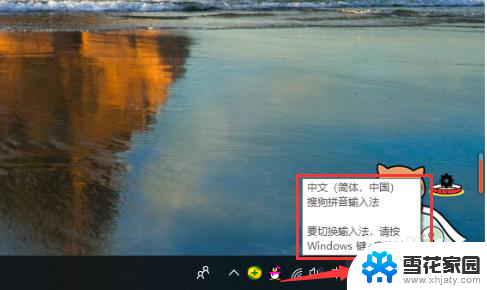
2.方法二:如果快捷键不能切换输入法了,我们按此操作。点开电脑小红框里的“开始”按钮,在出现的菜单里选择“设置”,点击。
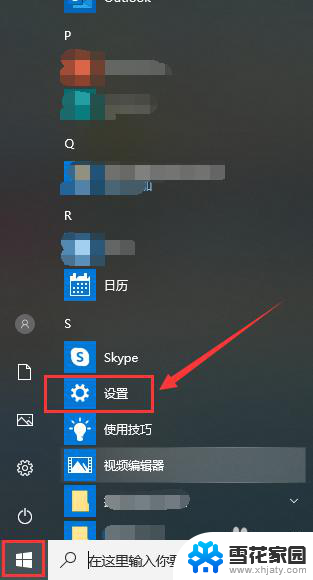
3.在设置页面,点击“设备”

4.在此页面,点击“输入”
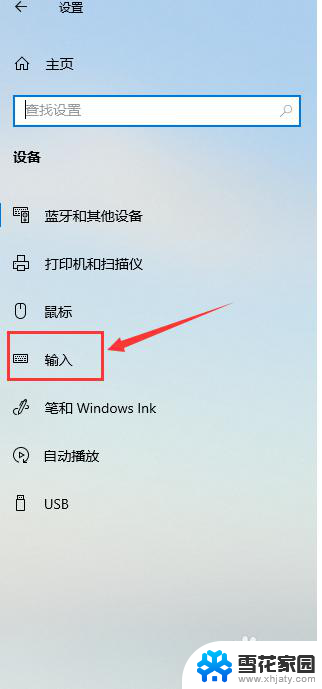
5.在输入页面,滑动鼠标,找到“更多键盘设置”,点击“高级键盘设置”。
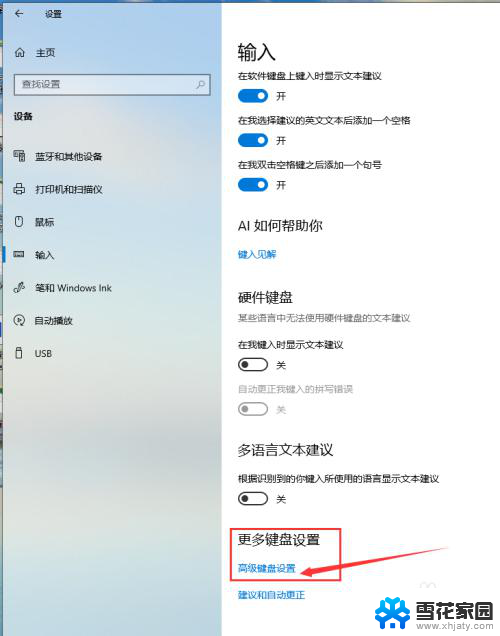
6.在页面“替代默认输入法”的黑方框内,下拉红箭头指向位置的菜单。
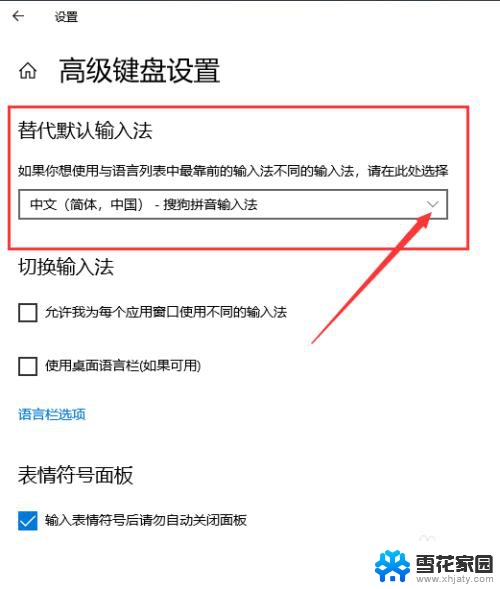
7.出现了系统及自己下载过的输入法,选中自己需要切换的输入法。在两个红箭头指向位置的小黑框内都挑勾,输入法切换完成。输入法根据自己的使用习惯,可以提前下载,显示栏可选择的就会多些。
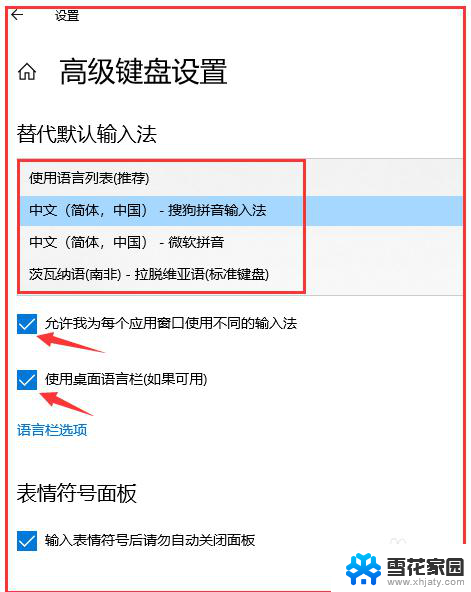
以上就是电脑切换输入法的全部内容,碰到同样情况的朋友们赶紧参照小编的方法来处理吧,希望能够对大家有所帮助。
电脑在哪里切换输入法 如何设置输入法切换快捷键相关教程
-
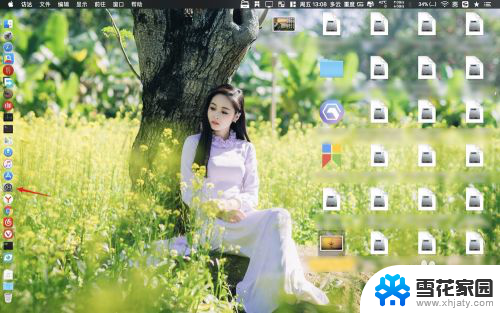 macbook切换输入法的快捷键 MacBook 如何设置输入法切换快捷键
macbook切换输入法的快捷键 MacBook 如何设置输入法切换快捷键2024-04-26
-
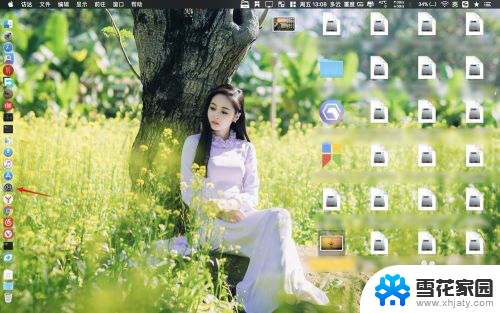 mac 切换输入法快捷键 MacBook 如何修改输入法切换快捷键
mac 切换输入法快捷键 MacBook 如何修改输入法切换快捷键2024-04-14
-
 电脑键盘输入法切换键是哪个键 如何在电脑键盘上快速切换中英文输入法
电脑键盘输入法切换键是哪个键 如何在电脑键盘上快速切换中英文输入法2024-04-04
-
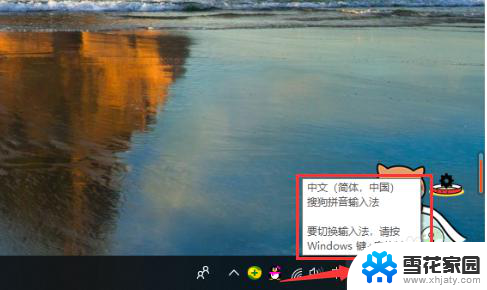 如何用电脑切换输入法 如何在手机上切换输入法
如何用电脑切换输入法 如何在手机上切换输入法2024-05-05
- 搜狗切换简繁体快捷键 如何在搜狗输入法中切换简繁体
- 电脑的使用如何切换输入法 如何切换输入法到中文
- 电脑换打字方式的是哪个键 键盘快速切换输入法的方法
- 键盘切换输入法是哪个键 使用键盘快速切换中英文输入法
- 搜狗输入法简繁切换 搜狗输入法简繁体切换方法
- 半角全角转换快捷键 怎么在搜狗输入法中设置全半角切换快捷键
- 电脑微信设置文件保存位置 微信电脑版文件保存位置设置方法
- 增值税开票软件怎么改开票人 增值税开票系统开票人修改方法
- 网格对齐选项怎么取消 网格对齐选项在哪里取消
- 电脑桌面声音的图标没了 怎么办 电脑音量调节器不见了怎么办
- 键盘中win是那个键 电脑键盘win键在哪个位置
- 电脑如何连接隐藏的wifi网络 电脑如何连接隐藏的无线WiFi信号
电脑教程推荐